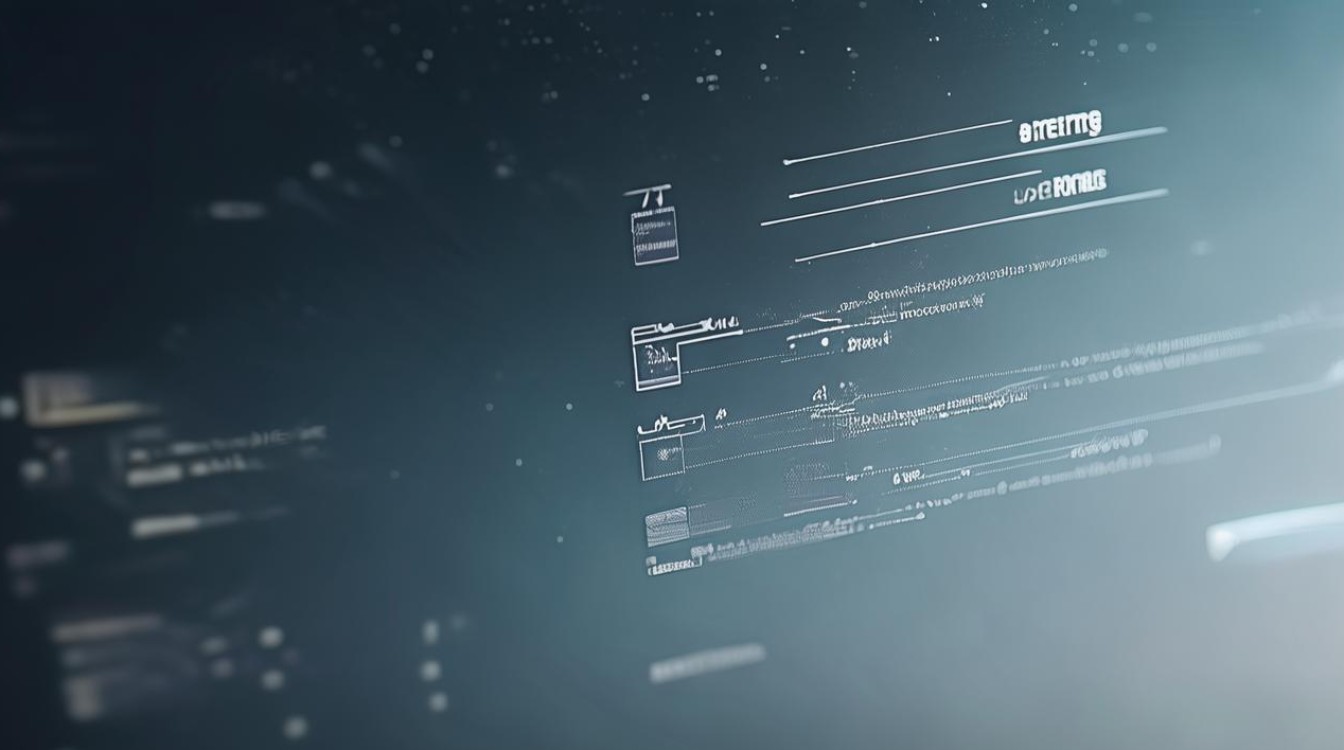分区后看不到硬盘
shiwaishuzidu 2025年4月13日 11:58:40 硬盘 27
分区后看不到硬盘,可能是分区未激活、文件系统不兼容或分区表损坏。
分区后看不到硬盘的详细分析与解答
在计算机使用过程中,有时会遇到分区后看不到硬盘的情况,这给用户带来了诸多困扰,以下将从可能的原因、排查方法以及相应的解决措施等方面进行详细阐述。

可能原因
(一)分区表损坏
分区表是硬盘用于记录分区信息的关键数据结构,当分区表因病毒感染、不正常的断电、磁盘坏道等原因导致损坏时,操作系统可能无法正确识别硬盘的分区,从而出现看不到硬盘的情况,若计算机在分区过程中突然断电,正在写入分区表的操作被中断,就可能使分区表处于不完整或错误的状态。
(二)文件系统格式不受支持
如果分区所使用的文件系统格式不被当前操作系统所支持,也会导致硬盘分区不可见,在一些老旧的操作系统中,可能无法识别 exFAT 或 NTFS 等较新的文件系统格式,比如将硬盘格式化为 exFAT 格式后,在只支持 FAT32 和 NTFS 的 Windows XP 系统中,就可能看不到该硬盘分区。
(三)硬盘连接问题
硬盘与计算机之间的连接出现故障,如数据线松动、损坏,或者主板上的硬盘接口故障等,都会使硬盘无法正常被识别,这可能是由于物理插拔次数过多导致接口接触不良,或者是数据线本身质量不佳,长时间使用后出现断裂等情况,频繁插拔移动硬盘数据线后,可能会出现硬盘连接到计算机上但无法被识别的现象。
(四)BIOS/UEFI 设置错误
BIOS(基本输入输出系统)或 UEFI(统一可扩展固件接口)中的设置不正确,可能会影响硬盘的识别,硬盘模式设置错误(如将支持 AHCI 模式的硬盘设置为 IDE 模式),或者在 BIOS 中未正确启用硬盘设备,都可能导致分区后看不到硬盘。
排查方法
(一)检查硬盘连接
首先关闭计算机并断开电源,打开机箱(对于台式机),检查硬盘的数据线和电源线是否连接牢固,有无松动、损坏的迹象,可以尝试重新插拔数据线和电源线,确保连接紧密,如果是笔记本电脑,可检查硬盘连接部位是否有异常,如下表所示: |检查项目|正常状态描述|异常状态描述| | ---| ---| ---| |数据线连接|插头紧密插入硬盘及主板接口,无松动、变形|插头松动、部分脱离接口,数据线有明显弯折或破损| |电源线连接|电源线稳固连接硬盘电源接口,无脱落风险|电源线连接处松动,电源线外皮有破损、裸露导线等情况|

(二)查看 BIOS/UEFI 设置
重启计算机,在开机时按下相应按键(通常是 Del、F2 等,不同计算机型号可能不同)进入 BIOS/UEFI 设置界面,在“Main”或“Advanced”选项卡中,查看硬盘设备是否被识别,如果硬盘未被识别,检查硬盘模式设置是否正确,尝试将硬盘模式从 IDE 更改为 AHCI 或反之,保存设置并重启计算机,看是否能识别硬盘,如下表所示: |设置选项|推荐设置|当前设置情况| | ---| ---| ---| |硬盘模式|根据硬盘支持情况选择 AHCI 或 IDE 模式|显示为“None”或错误的模式选项| |硬盘识别状态|在“Storage Devices”或类似选项中能显示硬盘信息|未显示硬盘相关信息或显示为“Unknown Device”|
(三)使用磁盘管理工具检查
在 Windows 系统中,右键点击“此电脑”,选择“管理”,在弹出的“计算机管理”窗口中选择“磁盘管理”,在磁盘管理界面中,查看是否有未分配空间或丢失的分区,如果存在未分配空间,可能是分区表损坏导致分区信息丢失;如果有丢失的分区,可能是分区被隐藏或因其他原因未正常显示,如下表所示: |磁盘管理界面情况|可能原因| | ---| ---| |存在大量未分配空间且与预期分区不符|分区表损坏,导致原有分区信息丢失,空间被识别为未分配| |有分区但未显示盘符或状态异常(如显示为“脱机”)|分区可能存在文件系统错误或被误操作隐藏,需进一步检查修复|
解决措施
(一)修复分区表
如果怀疑分区表损坏,可以使用专业的分区表修复工具,如 DiskGenius,将工具制作成启动 U 盘,从 U 盘启动计算机,进入工具界面后,选择要修复的硬盘,找到“修复分区表”功能,按照提示操作进行修复,修复完成后,重启计算机,查看硬盘是否能够正常显示。
(二)重新格式化硬盘(谨慎操作)
如果确定文件系统格式不受支持且数据已备份,可以对硬盘进行重新格式化,选择合适的文件系统格式,在 Windows 系统中,右键点击“此电脑”,选择“管理”,进入“磁盘管理”,右键点击要格式化的分区,选择“格式化”,在弹出的对话框中选择正确的文件系统格式(如 NTFS),然后点击“确定”开始格式化,但需注意,格式化会清除分区内的所有数据,操作前务必做好数据备份。
(三)更换硬盘连接线或接口
如果经排查确定是硬盘连接问题,及时更换新的数据线和电源线,对于台式机,可以将硬盘连接到其他 SATA 接口或更换主板上的硬盘接口;对于笔记本电脑,如果自己不具备维修能力,建议联系专业维修人员进行检修或更换内部连接部件。

相关问答 FAQs
(一)问题:分区后看不到硬盘,重启计算机多次后仍无法解决,该怎么办?
解答:如果重启多次无效,除了上述排查和解决方法外,还可以尝试更新主板芯片组驱动程序,有时候过时的芯片组驱动可能导致硬盘识别问题,可以到主板制造商的官方网站下载对应型号主板的最新芯片组驱动,安装完成后重启计算机查看硬盘是否可见,若还是不行,可能是硬盘本身出现物理故障,如磁头损坏等,这种情况可能需要联系硬盘厂商进行售后维修或更换硬盘。
(二)问题:在磁盘管理中能看到硬盘分区,但在资源管理器中看不到,如何使其显示?
解答:如果在磁盘管理中能看到分区而在资源管理器中看不到,可能是盘符未分配或被隐藏,在磁盘管理中,右键点击该分区,选择“更改驱动器号和路径”,点击“添加”按钮,为分区分配一个合适的盘符,如果分区已被隐藏,可以在注册表编辑器中进行设置,按下 Win + R 键,输入“regedit”并回车,打开注册表编辑器,依次展开[HKEY_CURRENT_USER\Software\Microsoft\Windows\CurrentVersion\Policies\Explorer],在右侧窗口中找到“NoDrives”键值(如果没有则新建),将其数值数据修改为“0”(表示不隐藏任何驱动器),然后重启计算机,分区应该就能在资源管理器中显示了,但修改注册表有一定风险,操作前最好备份注册表信息,以防意外情况发生。